WIRELESS KEYBOARD 3000 - Clavier sans fil MICROSOFT - Notice d'utilisation et mode d'emploi gratuit
Retrouvez gratuitement la notice de l'appareil WIRELESS KEYBOARD 3000 MICROSOFT au format PDF.
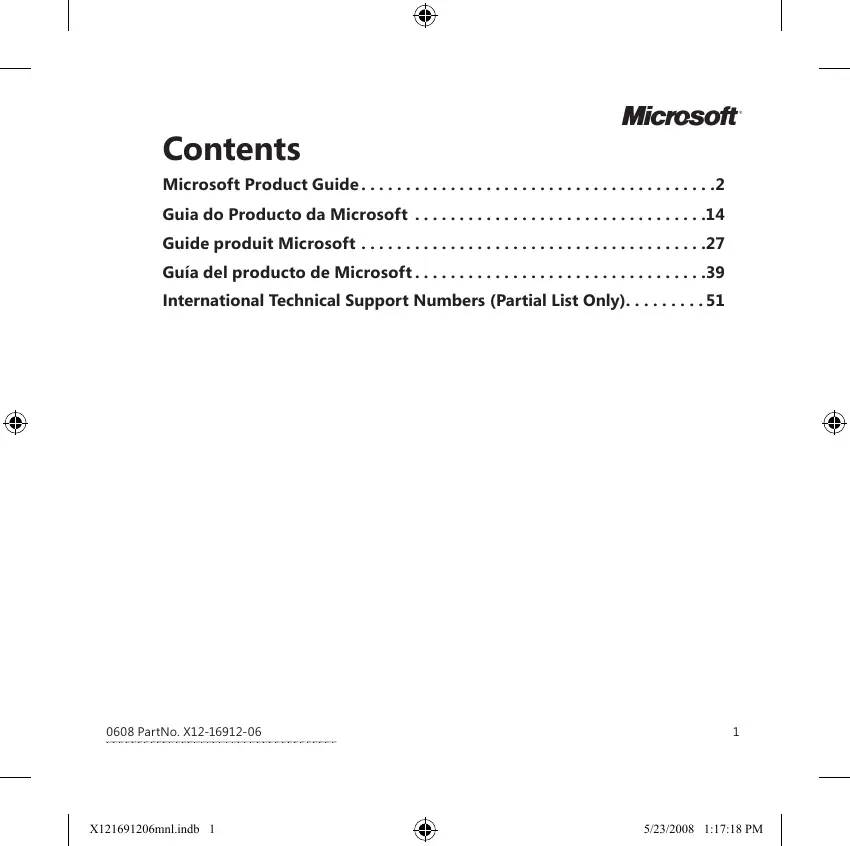
| Type de produit | Clavier sans fil |
|---|---|
| Caractéristiques techniques principales | Clavier QWERTY, 104 touches, technologie sans fil 2,4 GHz |
| Alimentation électrique | Fonctionne avec 2 piles AA |
| Dimensions approximatives | 45,5 x 15,5 x 2,5 cm |
| Poids | Environ 800 g |
| Compatibilités | Compatible avec Windows XP, Vista, 7, 8, 10 |
| Type de batterie | Piles alcalines AA |
| Tension | 1,5 V par pile |
| Fonctions principales | Touches multimédia, raccourcis personnalisables |
| Entretien et nettoyage | Nettoyer avec un chiffon doux, éviter les produits chimiques agressifs |
| Pièces détachées et réparabilité | Pas de pièces détachées disponibles, réparation limitée |
| Sécurité | Technologie de connexion sécurisée, cryptage des données |
| Informations générales utiles | Installation facile avec récepteur USB, portée jusqu'à 10 mètres |
FOIRE AUX QUESTIONS - WIRELESS KEYBOARD 3000 MICROSOFT
Questions des utilisateurs sur WIRELESS KEYBOARD 3000 MICROSOFT
Le clavier sans fil Microsoft Wireless Keyboard 3000 ne possède pas de voyant lumineux indiquant l'état du verrouillage numérique (Verr Num). Cela signifie qu'il n'y a pas d'indicateur visuel sur le clavier pour savoir si le pavé numérique est activé ou désactivé.
Pour vérifier si le verrouillage numérique est activé, vous pouvez tester les touches du pavé numérique :
- Si les touches du pavé numérique saisissent des chiffres, le verrouillage numérique est activé.
- Si elles ne produisent pas de chiffres, le verrouillage numérique est désactivé.
Cette absence de voyant est une caractéristique de ce modèle, et si un indicateur visuel est important pour vous, il peut être utile de considérer d'autres modèles de claviers qui intègrent cette fonctionnalité.
Téléchargez la notice de votre Clavier sans fil au format PDF gratuitement ! Retrouvez votre notice WIRELESS KEYBOARD 3000 - MICROSOFT et reprennez votre appareil électronique en main. Sur cette page sont publiés tous les documents nécessaires à l'utilisation de votre appareil WIRELESS KEYBOARD 3000 de la marque MICROSOFT.
 Notice Facile
Notice Facile 